Cómo redactar correctamente la información sensible en el iPhone o el iPad
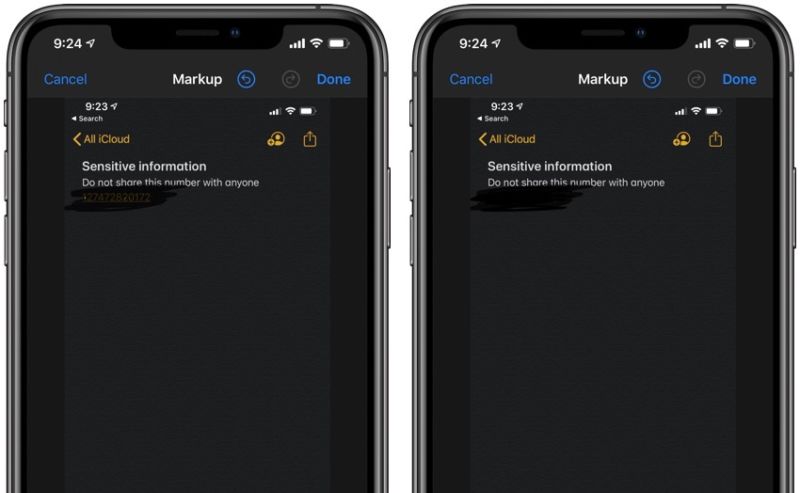
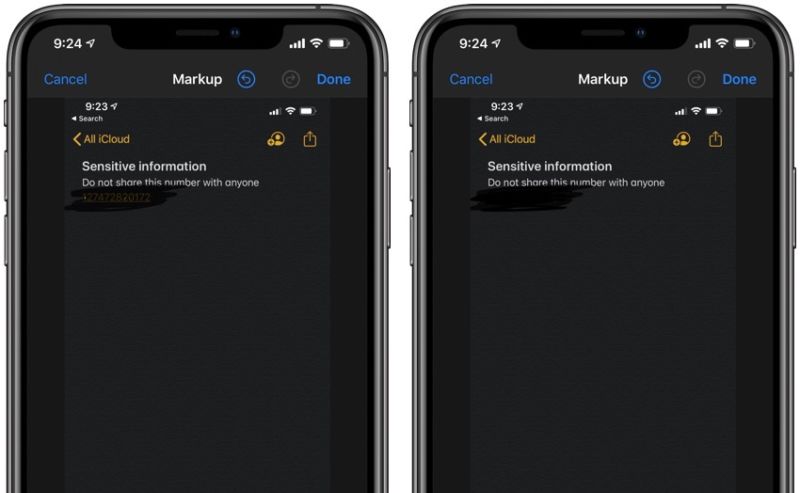
Hay muchos casos en los que tenemos que hacer una captura de pantalla y compartirla con otras personas. En muchos de estos casos la captura de pantalla puede contener información sensible como contraseñas, números de teléfono o nombres que no queremos exponer a otras personas. Lo que muchos usuarios terminan haciendo es redactar las partes sensibles de una captura de pantalla con las herramientas de marcado incorporadas de iOS. (etiqueta__1)
Sin embargo, el uso de las herramientas de marcado incorporadas para redactar el texto de la captura de pantalla u otra información sensible de una imagen puede ser potencialmente una idea peligrosa, porque si no se hace correctamente otros podrían ser capaces de extraer la información aparentemente oculta y redactada utilizando herramientas básicas como el Photoshop. Saber cómo redactar correctamente la información sensible de una captura de pantalla puede ser muy útil para asegurar su privacidad. (etiqueta__1)
Tal vez la forma más infalible de redactar las partes sensibles de una captura de pantalla es utilizar la herramienta de recorte incorporada, que puede utilizarse para eliminar la parte de la captura de pantalla o de la imagen que contiene información sensible. (etiqueta__1)
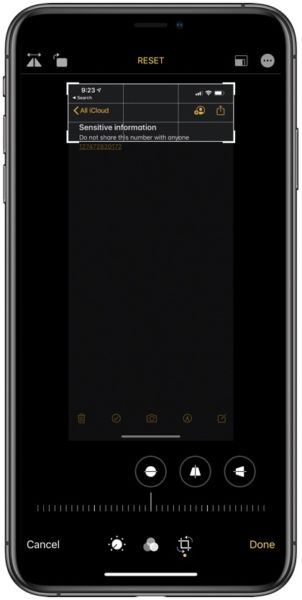
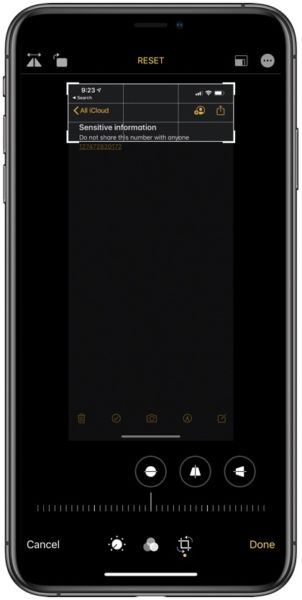
Si bien es una forma legítima de eliminar la información sensible, no siempre es práctica en situaciones en que la información que debe ocultarse se encuentra en el centro de la imagen. En estas situaciones recomendamos hacer lo siguiente. (etiqueta__1)
Utilice la herramienta de marcado del iOS para redactar la información de la manera correcta
El primer instinto cuando se redacta la información en una captura de pantalla o una imagen es utilizar la herramienta del lápiz para dibujar repetidamente la parte del texto que debe ser ocultada. Aunque esta solución parece funcionar, la verdad es que no es una solución que funcione. Por defecto, la herramienta de lápiz de la función de marcado dibuja una imagen translúcida sobre el texto, que puede ser fácilmente eliminada usando Photoshop o cualquier otro editor de imágenes. De hecho, un editor de imágenes profesional ni siquiera tiene que leer la información oculta con la herramienta Lápiz, ya que puede mirar debajo del dibujo aumentando o disminuyendo el brillo de un iPhone.
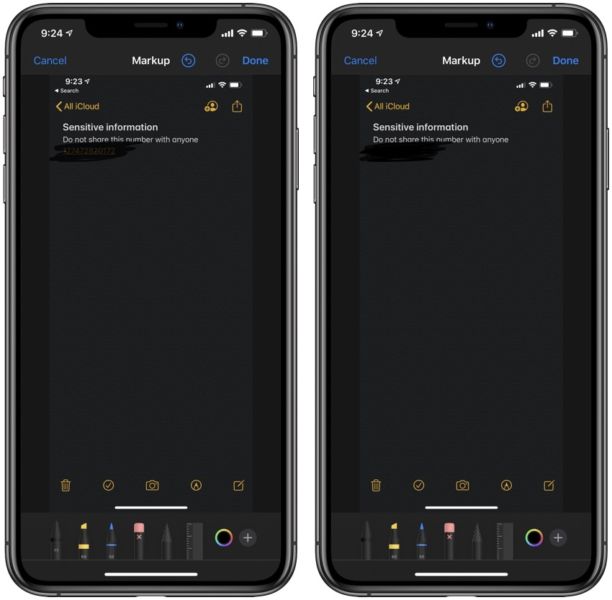
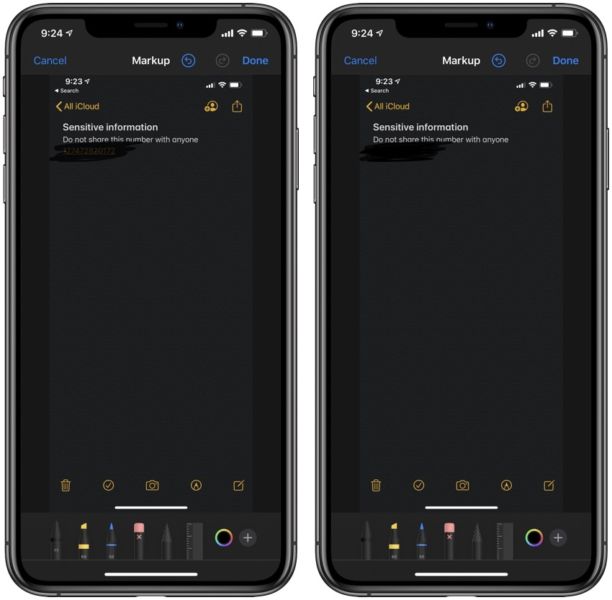
Puedes resolver el problema de la translucidez con la herramienta Lápiz cambiando la densidad de la herramienta. Puedes hacerlo pulsando la herramienta Lápiz en la barra de herramientas de marcado y luego deslizando el deslizador de grosor hasta el lado derecho. Al hacerlo, se ocultará correctamente el texto sensible en una captura de pantalla, lo que te permitirá editar el texto directamente en el iPhone. (etiqueta__1)
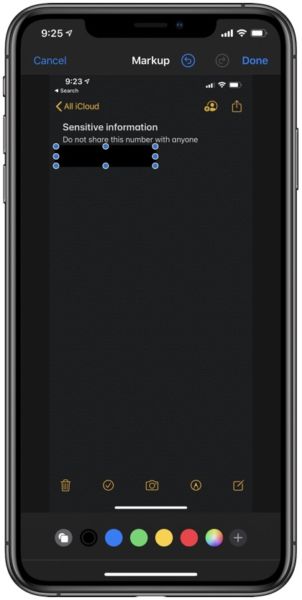
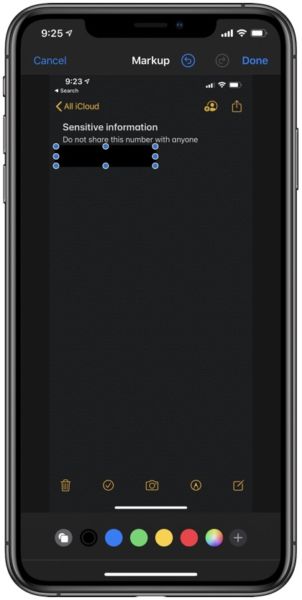
Una forma aún mejor de ocultar texto o imágenes sensibles en el iPhone a través de la herramienta de marcado es dibujar una forma sólida sobre la parte que debe ser ocultada. El beneficio de dibujar una forma sobre la parte sensible de una captura de pantalla o imagen es que puedes elegir cualquier color para la forma y cambiar sus dimensiones para que se ajuste a la parte que quieres ocultar, mientras mantienes el resto de la captura de pantalla visible. Cuando se utiliza una forma cuadrada o circular, es importante que se cambie a una forma rellena para que la imagen se cubra correctamente. (etiqueta__1)
Uso de aplicaciones de terceros
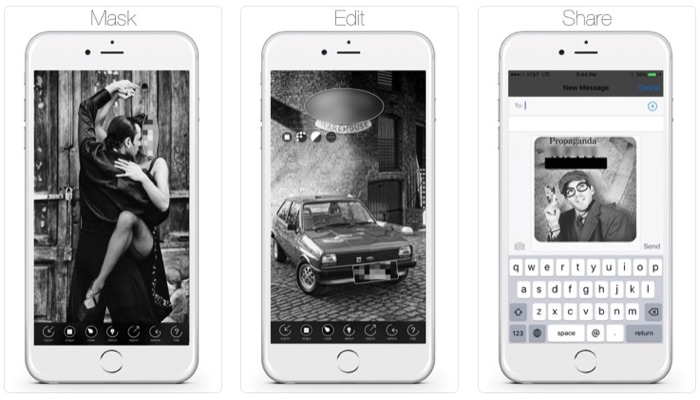
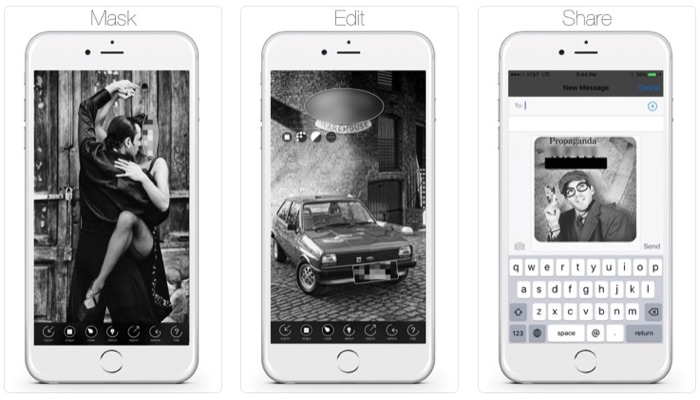
También puede utilizar aplicaciones de redacción de terceros para iOS que permiten a los usuarios redactar correctamente cualquier captura de pantalla o imagen. Yo personalmente uso la aplicación gratuita Skitch, que tiene una muy buena herramienta Pixelate, que pixelará la parte de la imagen que quieras ocultar. Esta aplicación no ha sido actualizada para soportar la resolución del iPhone X o posterior, pero funciona bien en el iOS 13. También recomendamos usar la aplicación gratuita Privee que permite a los usuarios censurar sus imágenes de forma segura.
Así que ahí tienen amigos, así es como pueden editar correctamente la información sensible de una captura de pantalla o una imagen directamente en su iPhone. Una correcta redacción es esencial para mantener su información privada a salvo y segura. Si tiene alguna pregunta sobre esta guía, háganosla saber en la sección de comentarios a continuación. (etiqueta__1)
Suscríbete a nuestro canal
Tags: feat , guide , How to , iPhone , iPhone tips , privacy , Screenshots , tips , tutorial

Marcos Robson es redactor autónomo de Tech&Crumb y redacta los temas de seguridad, privacidad, libertad de información y cultura hacker (WikiLeaks y criptografía). Actualmente trabaja en en Nueva York (Wired).






